4 najbolja popravka za potrebne preduvjete Greška instalacije nije uspjela u pokretaču Epic Games
Miscelanea / / August 26, 2022
Nakon Steama, Epic Games Launcher je glavno odredište za digitalne igre, a neke ćete možda dobiti besplatno. Nakon kreiranja računa, možete kupiti ili zatražiti besplatne igre i preuzeti ih na svoje računalo. Međutim, nekoliko se korisnika susreće s pogreškom "Instalacija potrebnih preduvjeta nije uspjela" dok pokušavaju instalirati igre pomoću Epic Games Launchera.

Pogreška konkretno ukazuje na potrebu za unaprijed instaliranim određenim datotekama i bibliotekama kako bi se igra pokrenula na vašem računalu sa sustavom Windows. Dobivate li često istu pogrešku? Ovdje su ispravci za pogrešku "nužni preduvjeti nisu uspjeli instalirati" kada instaliranje Epic Games Launchera na Windows.
1. Pokrenite Epic Games Launcher kao administrator
Jedna od najjednostavnijih metoda koja se može upotrijebiti za ispravljanje pogreške neuspješnog samostalnog ažuriranja uključuje pokretanje Epic Games Launchera kao administrator. Evo kako možete pokrenuti Epic Games Launcher kao administrator na svom Windows računalu:
Korak 1: Kliknite na gumb Odbaci kako biste zatvorili trenutnu instancu pokretača Epic Games.
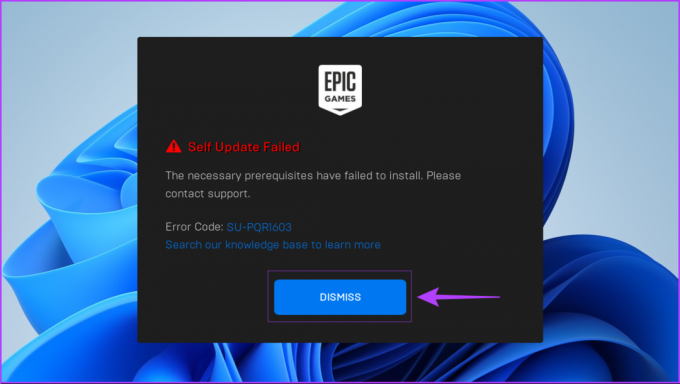
Korak 2: Kliknite na Start, upišite 'Epic Games Launcher' u traku za pretraživanje, a zatim odaberite 'Pokreni kao administrator iz opcija navedenih ispod rezultata pretraživanja.

Korak 3: Odaberite Da kada se pojavi upit Kontrola korisničkog računa (UAC).

Alternativno, pretpostavimo da želite još brže pokrenuti bilo koju aplikaciju s administrativnim ovlastima. U tom slučaju možete držati tipku Shift dok klikate na aplikaciju ili datoteku kojoj želite pristupiti.
Čim pokrenete Epic Games Launcher kao administrator, on će automatski ponovno pokrenuti samostalno ažuriranje i postupak provjere ažuriranja kako bi instalirao program na vaše računalo. U slučaju da se i dalje susrećete s pogreškom Self Update Failed, pročitajte dok objašnjavamo više načina na koje možete upotrijebiti da popravite ovu neugodnu pogrešku.
2. Potvrdite da imate pristup za čitanje/pisanje u instalacijskoj mapi
Ako otvaranje Epic Games Launchera s povišenim privilegijama nije pomoglo, morate provjeriti ako imate pristup za čitanje i pisanje u instalacijsku mapu u kojoj se nalazi Epic Games Launcher instaliran.
Evo kako možete potvrditi imate li pristup čitanju/pisanju zadanoj instalacijskoj mapi Epic Games Launchera:
Korak 1: Idite na C:\Program Files (x86) i potražite mapu Epic Games koristeći File Explorer.
Korak 2: Desnom tipkom miša kliknite mapu Epic Games i odaberite Svojstva.

Korak 3: Idite na karticu Sigurnost unutar dijaloškog okvira svojstava Epic Games, pomaknite se prema dolje u odjeljku 'Imena grupa ili korisnika' i kliknite na Korisnici.
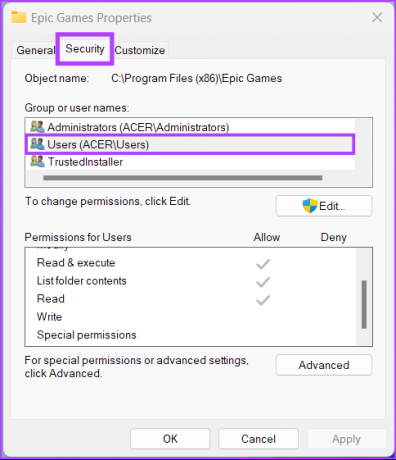
Korak 4: Provjerite imaju li dopuštenja za čitanje i pisanje kvačicu pokraj sebe i jesu li dopuštena u odjeljku s dopuštenjima za korisnike. Ako niti jedno ili samo jedno nije označeno, morate kliknuti na gumb Uredi da biste promijenili dopuštenja.

Korak 5: Pomaknite se prema dolje u odjeljku 'Grupna ili korisnička imena', kliknite na Korisnici, dopustite dopuštenja za čitanje i pisanje tako što ćete lijevom tipkom miša kliknuti na male kvadratiće pod dopuštenjem, zatim kliknite Primijeni.
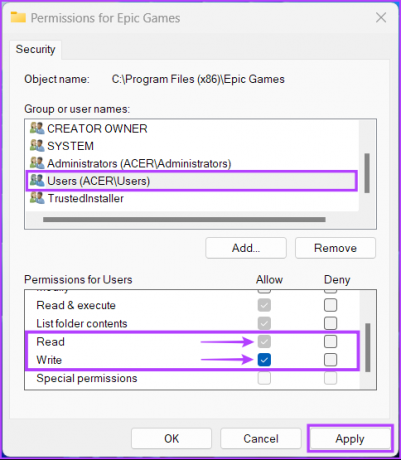
3. Instalirajte ili ponovno instalirajte Microsoft Visual C++ Redistributables
Budući da je aplikacija treće strane, Epic Games Launcher zahtijeva neke specifične datoteke za instaliranje na vaše Windows računalo. Kako bi se osiguralo da većina igara radi na većini verzija sustava Windows, Epic Games Launcher provjerava određene Visual C++ datoteke i biblioteke. Malo je vjerojatno da ih nemate instalirane, ali neke od ovih programa za redistribuciju Visual C++ možete preuzeti i instalirati na svoje Windows računalo.
Ali ako nema datoteka ili su zastarjele, bilo bi dobro preuzeti te datoteke i instalirati ih na svoje računalo sa sustavom Windows 11. Ove će datoteke instalirati Microsoft C i C++ biblioteke koje koriste nekoliko starijih igara i softvera.
Prije preuzimanja provjerite jeste li preuzeli x64 verziju ovih datoteka za svoje Windows 11 računalo. Ako imate uređaj temeljen na ARM-u koji pokreće Windows, nabavite ARM64 verziju datoteka. Također, trebat će vam administrativne ovlasti za instalaciju ovih datoteka.
Morat ćete posjetiti Microsoftovu stranicu Visual C++ Redistributable za podržana preuzimanja. Odatle ćete morati preuzeti pakete za redistribuciju:
- Visual Studio (2015. do 2022.)
- Visual Studio 2013
- Visual Studio 2012
- Visual Studio 2010 SP1
Posjetite stranicu podrške za Microsoft Visual Studio C++ Redistributables
4. Izmijenite ciljne parametre pokretača Epic Games
Jedno od rješenja koje čak i Epic Games predlaže je modificiranje parametara za pokretanje Epic Games Launchera. To bi moglo pomoći pokretaču da preskoči režim provjere samoažuriranja koji pokreće kad god prvi put instalirate i pokrenete Epic Games Launcher.
Evo kako možete jednostavno izmijeniti ciljne parametre Epic Games Launchera na računalu sa sustavom Windows 11:
Korak 1: Idite na početni izbornik, potražite Epic Games Launcher i kliknite na opciju Open File Location,

Korak 2: Desnom tipkom miša kliknite prečac Epic Games Launcher i odaberite Svojstva.
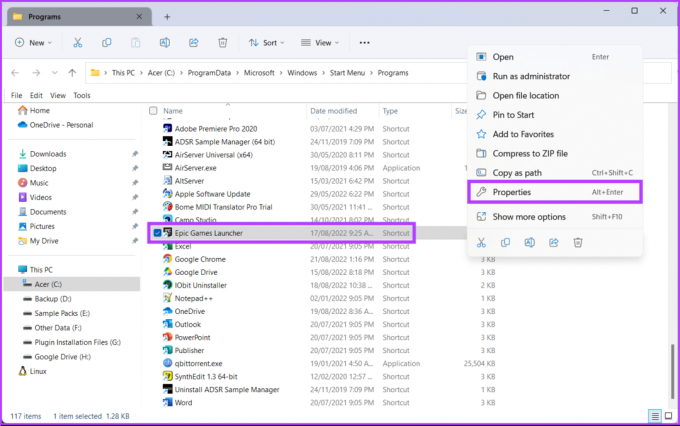
Korak 3: Unutar prozora svojstava pokretača Epic Games, dodajte sljedeći tekst na kraj odjeljka pored opcije Cilj i kliknite Primijeni.
-SkipBuildPatchPrereq
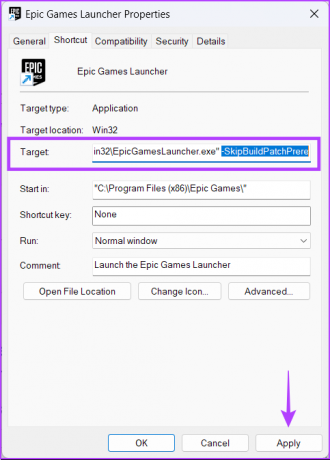
Korak 4: Pritisnite gumb Nastavi i kliknite Da na upitu Kontrola korisničkog računa koji se pojavi sljedeći.

Međutim, trebali biste imati na umu da bi ovo rješenje moglo utjecati na sposobnost Epic Game Launchera da se kasnije ažurira. Stoga preporučujemo da ga koristite kao privremeni popravak i poništite ga kasnije ako je moguće.
Da biste poništili ovo rješenje, slijedite gore navedene korake, ali umjesto dodavanja morate ukloniti tekst -SkipBuildPatchPrereq koji ste dodali na kraju polja Cilj tijekom koraka 3.
Počnite tražiti svoje omiljene igre
Gore spomenuta rješenja pomoći će vam da popravite pogrešku "Instalacija potrebnih preduvjeta nije uspjela" na računalu sa sustavom Windows 11. Ako i dalje ne možete instalirati Epic Games Launcher na svoje Windows 11 računalo, pokušajte ga ponovo preuzeti putem stabilne internetske veze. Javite nam koje vam je rješenje odgovaralo u odjeljku s komentarima u nastavku.
Zadnje ažuriranje 25. kolovoza 2022
Gornji članak može sadržavati pridružene veze koje pomažu u podršci Guiding Tech. Međutim, to ne utječe na naš urednički integritet. Sadržaj ostaje nepristran i autentičan.



